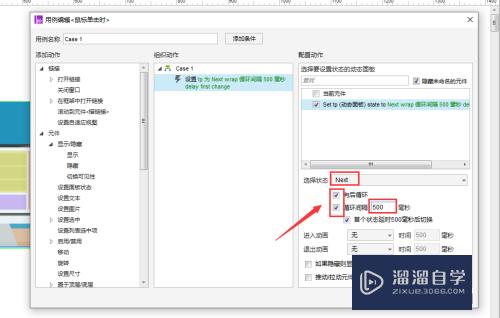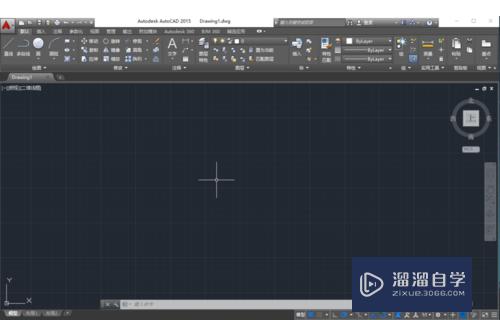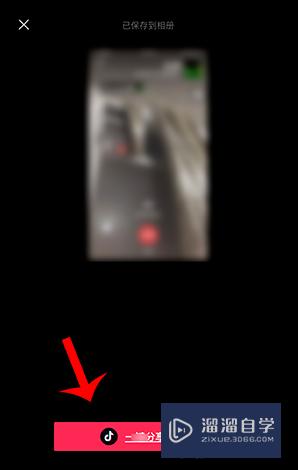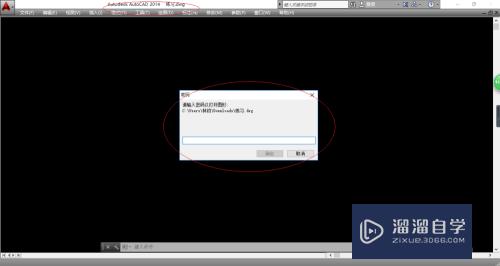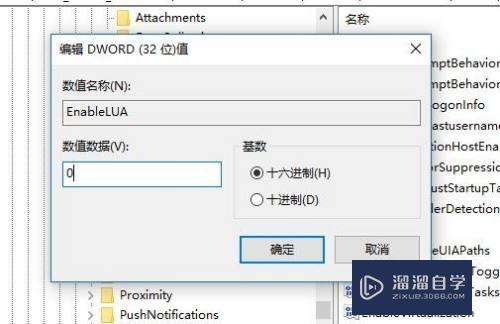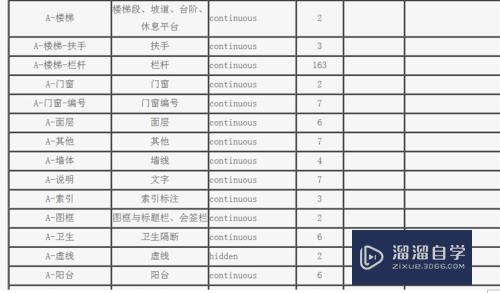CAD的动作宏如何实现快捷切换图层(cad的动作宏如何实现快捷切换图层)优质
在CAD制图中。经常会遇到来回切换图层的情况。特别是在布局里头制图。图层影响到布局视口中的显示。图层分的比较细。图层需要分的很到位。所以CAD的动作宏如何实现快捷切换图层呢?一起来了解看看吧!
对于“CAD”还有不懂的地方。点击这里了解更多关于“CAD”课程>>
工具/软件
硬件型号:机械革命极光Air
系统版本:Windows7
所需软件:CAD2010
方法/步骤
第1步
在CAD制图中。经常会遇到来回切换图层的情况。特别是在布局里头制图。图层影响到布局视口中的显示。图层分的比较细。图层需要分的很到位。
图层多了我们在绘制不同图形的时候就会分别画到对应的图层。比如插座线缆需要画到插座相关的图层而不能画到照明相关图层。这样在查看顶面图的时候就会看到插座图会比较乱。这就要求我们绘图过程中经常来回切换图层。
下面介绍一种快捷切换图层的办法(适合于图层固定有模版画图的人)。
第2步
先看下我自己用的图层。都是固定的。每次画图都用这些。而这些图层中需要经常切换的主要是带线缆的图层。
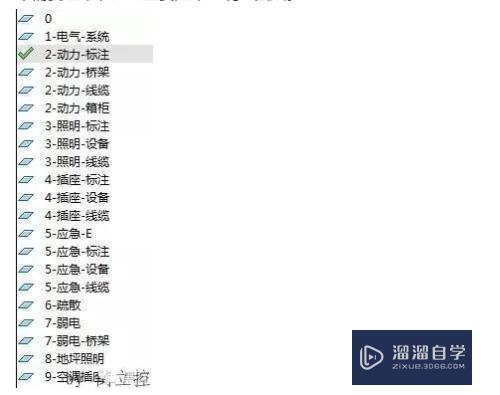
第3步
录制动作宏
CAD图形空白处右击。选择动作宏录制器—>记录。开始录制动作宏。
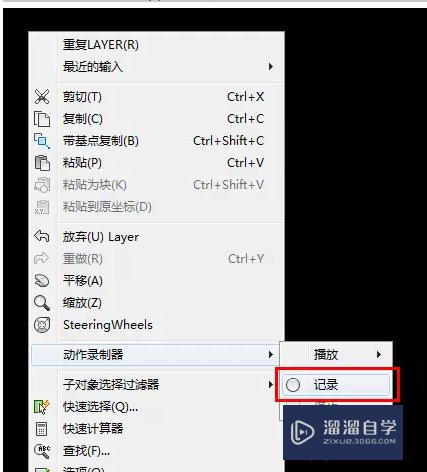
第4步
出现这个小红点就表示开始记录了。
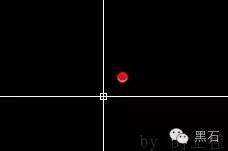
第5步
动作
切换图层的主要动作就是切换到你需要的图层。
操作一下点击图层切换到你需要切换到的图层。
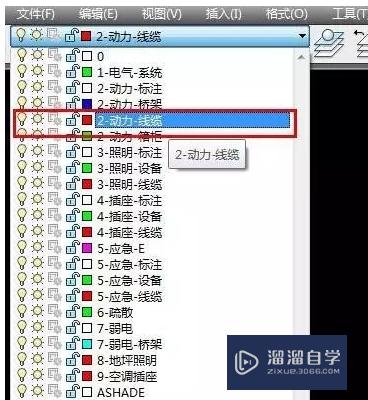
第6步
保存动作宏
动作完成后。图纸空白处右击。动作录制器—>停止。
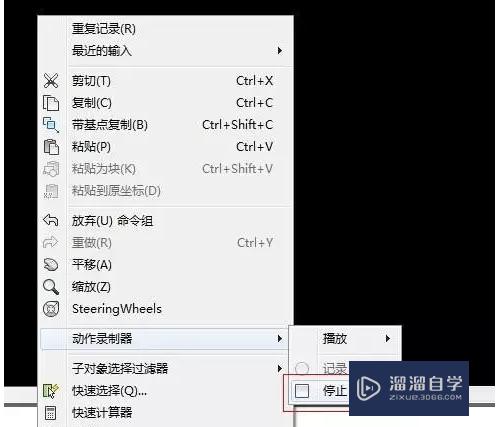
第7步
然后会跳出保存对话框。输入动作宏的名称。这里输入的动作宏的名称就是将来使用这个动作的快捷键。
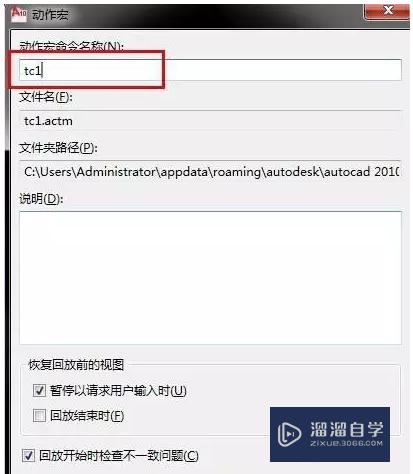
第8步
我这里设置tc1,完成后在CAD中直接输入”tc1“就能快捷的切换到”2-动力-线缆“图层。
其他图层类似。都可以录制成动作宏。以后来回切换图层只要输入对应的快捷键就OK了。
本次先介绍这个简单的动作宏切换图层的方法。当然也可以通过LISP编程来实现快捷的图层切换功能。下次再介绍。
当然也可以通过小葛CAD工具箱图层切换功能直接用快捷键切换图层
以上关于“CAD的动作宏如何实现快捷切换图层(cad的动作宏如何实现快捷切换图层)”的内容小渲今天就介绍到这里。希望这篇文章能够帮助到小伙伴们解决问题。如果觉得教程不详细的话。可以在本站搜索相关的教程学习哦!
更多精选教程文章推荐
以上是由资深渲染大师 小渲 整理编辑的,如果觉得对你有帮助,可以收藏或分享给身边的人
本文地址:http://www.hszkedu.com/73173.html ,转载请注明来源:云渲染教程网
友情提示:本站内容均为网友发布,并不代表本站立场,如果本站的信息无意侵犯了您的版权,请联系我们及时处理,分享目的仅供大家学习与参考,不代表云渲染农场的立场!